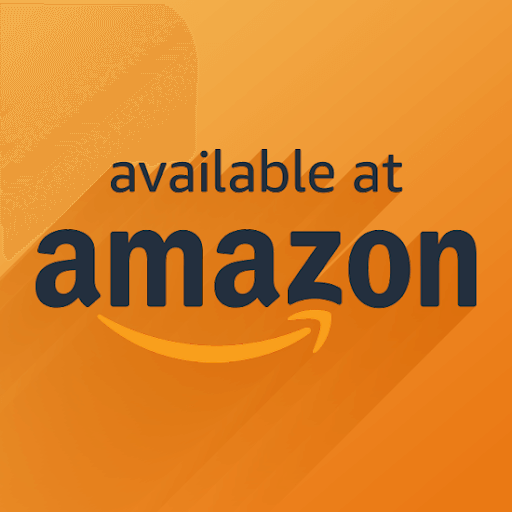Kenar boşlukları, metnin belgenin kenarlarıyla çarpışmasını engelleyen şeydir. Yazınızı hizalı ve sınırların dışına çıkmadan tutmak önemlidir. Varsayılan olarak, Google Dokümanlar'ın kenar boşlukları vardır. Üst, alt, sol ve sağ kenar boşlukları. Bunları istediğiniz gibi düzenlemeyi seçebilirsiniz. Üst veya alt kenar boşluklarını veya sol veya sağ kenar boşluklarını ayarlamak isterseniz, aşağıda açıkladığımız prosedürleri takip edebilirsiniz.
Google Dokümanlar'da kenar boşluklarını değiştirmenin iki yolu vardır: cetvelle veya Sayfa düzeni ile. Bunları tek tek gözden geçirelim.
Cetvel kullanılarak Google Dokümanlar'da kenar boşlukları nasıl değiştirilir?
- Google Dokümanlar'ı açın.
- Düzenlemek istediğiniz belgeyi açın veya gerekirse yeni bir belge oluşturun.
- Üzerine tıklayarak cetveli açın Görünüm ve seçin Cetveli Göster.
- Fark edeceksin cetvel bar. Fare işaretçinizi gri alanın üzerine getirirseniz, zıt yönleri gösteren iki noktalı bir oka dönüşür. Kenar boşluğunu sürükleyebileceksiniz. ayrıldı biri veya sağ bir.

- Gri alana tıklamak, kenar boşluğunu ayrıldı veya sağ , marjı artırma veya azaltma.

- Cetvelde iki simge fark etmiş olabilirsiniz:Mavi bir üçgen ve dikdörtgen. Bunlar sırasıyla İlk Satır Girintisi ve Sol Girinti oldukları için kenar boşluklarıyla karıştırılmamalıdır. Bu simgeler ayrıca bir paragrafın ve ilk satırının başladığı mesafeyi ayarlamanıza da olanak tanır. Girintiler hakkında daha fazla bilgi edinmek için blog gönderimize bakınİŞTE.
- Değiştirebilirsin üst ve aşağı kenar boşlukları aynı şekilde. Sol taraftaki dikey cetveldeki gri alanı bulun.

- Gri alana tıklamak, kenar boşluğunu sürüklemenize izin verir. yukarı veya aşağı , marjı artırma veya azaltma.

Ve bu, yalnızca cetveli hareket ettirerek Google Dokümanlarınızın kenar boşluklarını kolayca değiştirebilmenizin yoludur. Güzel değil mi?
Şimdi, kenar boşluğunun uzunluğunu belirtmek istiyorsanız, bunu kullanarak yapabilirsiniz. Sayfa ayarı, bunun nasıl yapılacağına bir göz atalım.
Google Dokümanlar'da Sayfa Yapısını Kullanarak Kenar Boşluklarını Değiştirme
- Tıklayarak başlayın Dosya ve görene kadar aşağı kaydırın Sayfa ayarı.

- Bu açacak Sayfa ayarı iletişim kutusu.

- Burada, her bir kenar boşluğunun uzunluğunu inç cinsinden değiştirebilirsiniz. Sol, sağ, üst veya alt kenar boşlukları için.
Profesyonel İpucu: Bu iletişim kutusunda kağıt boyutunu, yönünü ve rengini değiştirebilirsiniz. - Değişiklikleri kaydetmek için Tamam'a tıklayın.
Kenar boşluklarını kimsenin karıştırmaması için kilitlemek istiyorsanız, belgeyi onlarla paylaşabilir ve onlara verebilirsiniz. Görüntüleyen sadece erişim. Bunu nasıl yapabileceğimize bir göz atalım.
Bir Google Dokümanını Düzenleme İçin Kilitleme.
Belgenizi yazdıktan sonra, bunu diğer kişilerle paylaşabilirsiniz. e veya aracılığıyla Bağlantı . İşte sürecin hızlı bir dökümü.
başlangıç diskiniz neredeyse dolu Mac
- Maviye tıklayın Paylaş düğmesi Google Dokümanlar’ın sağ üst köşesinde bulunur.

- Yeni bir pencere açılacaktır. Burada, dosyayı e-posta adresleri veya oluşturulan bir bağlantı aracılığıyla kişilerle paylaşabileceksiniz. Kişileri veya grupları eklemek, onlara da bir mesaj gönderme seçeneği sunar. Burada o kişinin mi yoksa grubun bir Editör (Belgeyi düzenleyebilirler), Yorum Yap (Belgeye yorum ekleyebilirler ancak düzenleyemezler) veya Görüntüleyen (Yalnızca belgeyi okuyabilir ve yazdırabilirler).

- Listeye kişileri zaten eklediyseniz, adlarının ve e-postalarının yanındaki açılır listeye tıklayarak sahip oldukları erişimi değiştirebilirsiniz.
Kendinizi çitin diğer tarafında, bir Google Dokümanının görüntüleyicisi olarak bulursanız, kenar boşluklarını (veya bu konuyla ilgili herhangi bir şeyi) düzenleyemezsiniz. Bununla birlikte, tüm belge görüntüleyici modunu kopyalayabilir, yeni boş bir belgeye yapıştırabilir ve ihtiyacınız olursa orada kenar boşluklarını düzenleyebilirsiniz.
Word'deki varsayılan düzen nasıl değiştirilir
İndirme, yazdırma ve kopyalama seçeneklerinin engelli görüntüleyenler veya yorum yapanlar için bu yöntem işe yaramayacaktır.Ve bu, herhangi bir Google dokümanınızın kenar boşluklarını nasıl değiştirebileceğinizdir.
İlgili Makaleler:
>